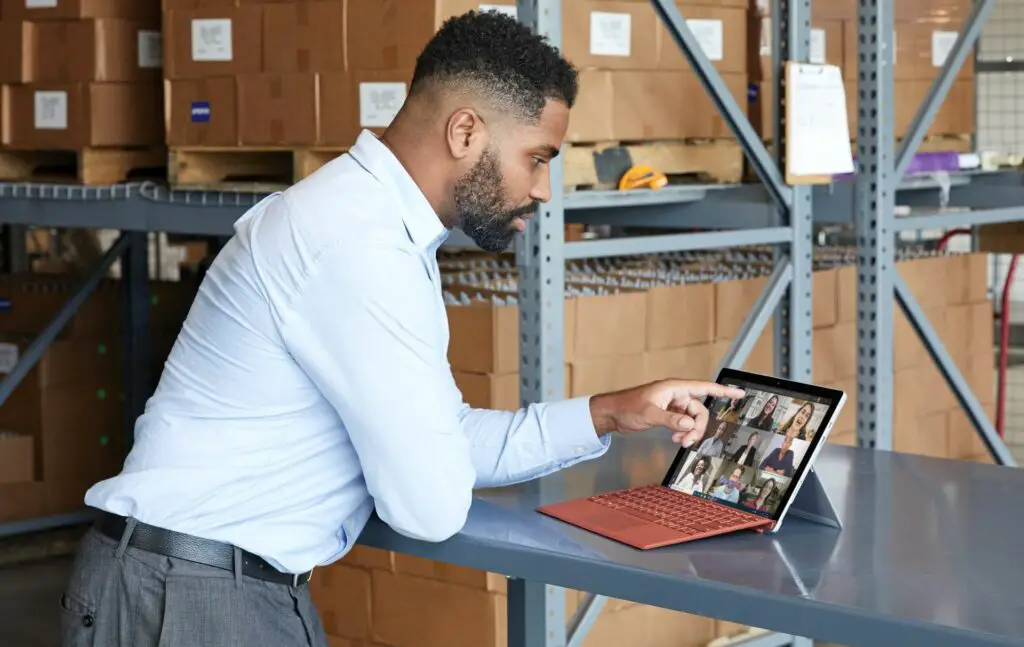
Den här artikeln utforskar alla de bästa Surface Pro 7-tipsen och tricks som är värda att prova för nya och långvariga ägare av Windows 10 två-i-ett-enhet. Denna samling Surface Pro-tips hjälper dig att bli mer produktiv med din enhet, gör det enklare att använda och kan till och med avslöja lite extra Surface Pro 7-funktionalitet som du inte ens visste fanns förrän nu.
Anslut en Surface Pro 7 till en bildskärm
Ett Surface-trick som är en komplett spelväxlare för nya användare är att ansluta Surface Pro 7 till en bildskärm. Denna funktion gör att du kan använda din Surface Pro 7 för att köra alla dina program och appar som vanligt men låter dig visa allt innehåll på en mycket större skärm. Det är fantastiskt om du tycker att Surface Pro 7-skärmen är för liten eller om du behöver använda en skärm placerad högre på grund av nacke eller ryggont. Anslutning av en Surface Pro 7 till en bildskärm kan göras med USB-C-porten och en kompatibel kabel. Du kan också ansluta till flera skärmar genom att implementera Surface Dock-tillbehöret.
Strömma en Surface Pro 7 trådlöst till en TV
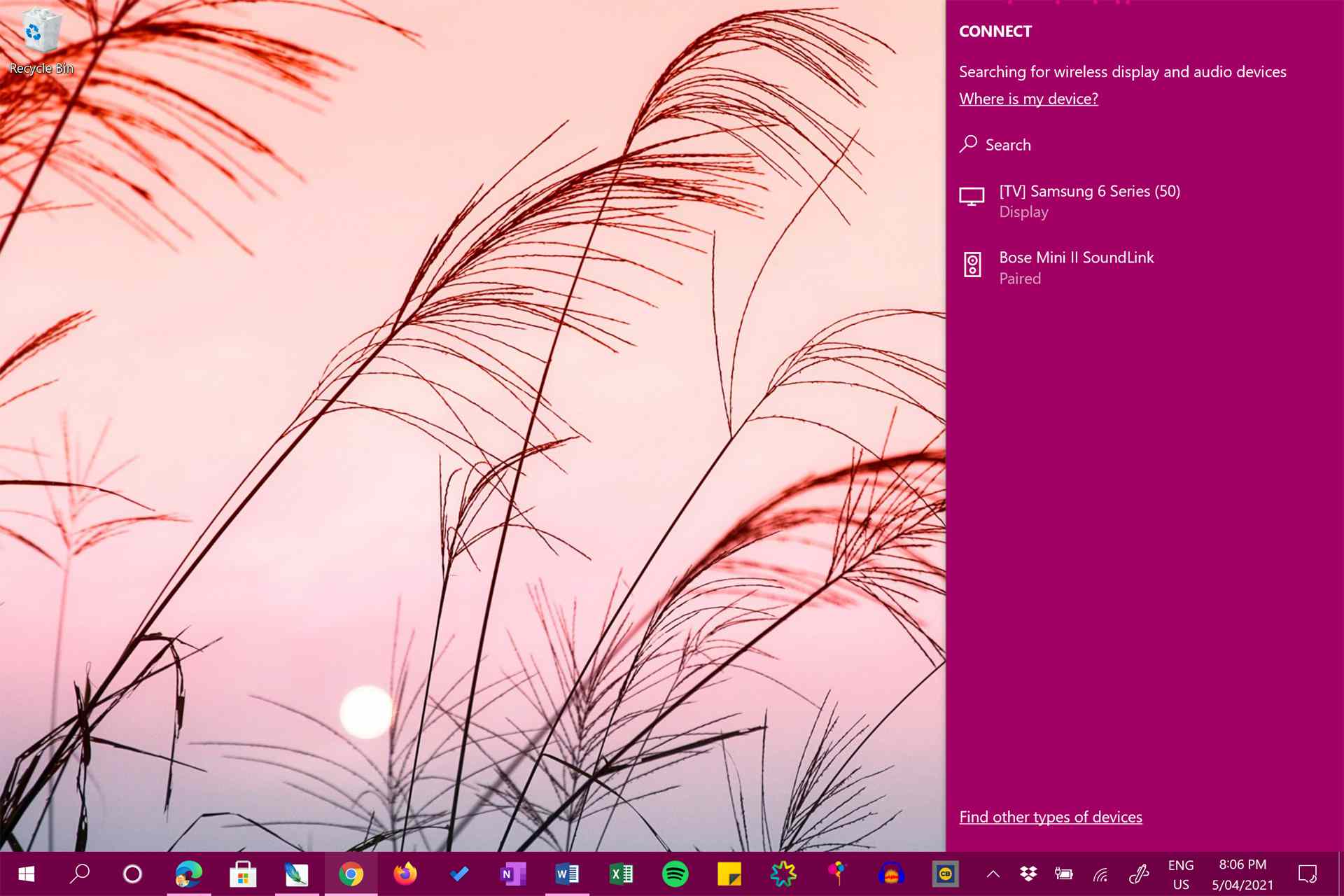
Förutom att titta på ditt Surface Pro 7-innehåll på en datorskärm med en kabel kan du också projicera din skärm trådlöst till din TV med det inbyggda trådlösa stödet på både din Surface och TV. Att projicera ditt skrivbord eller appar till din TV är ett av de coolaste Surface Pro 7-tipsen och tricksna eftersom det gör det lättare att dela foton och videor med vänner och familj. Har du en gammal TV utan trådlöst stöd? Du kan strömma innehåll från din Surface Pro 7 till en ansluten Xbox-konsol som en Xbox One, Xbox Series S eller Xbox Series X.
Använd dessa Surface Pro-skärmdumpstips

Aktivera uppmätta anslutningsinställningar när du reser

Anslut en Surface Pro 7 till en annan dator

Visa iPhone- och Android-innehåll på din Surface Pro 7
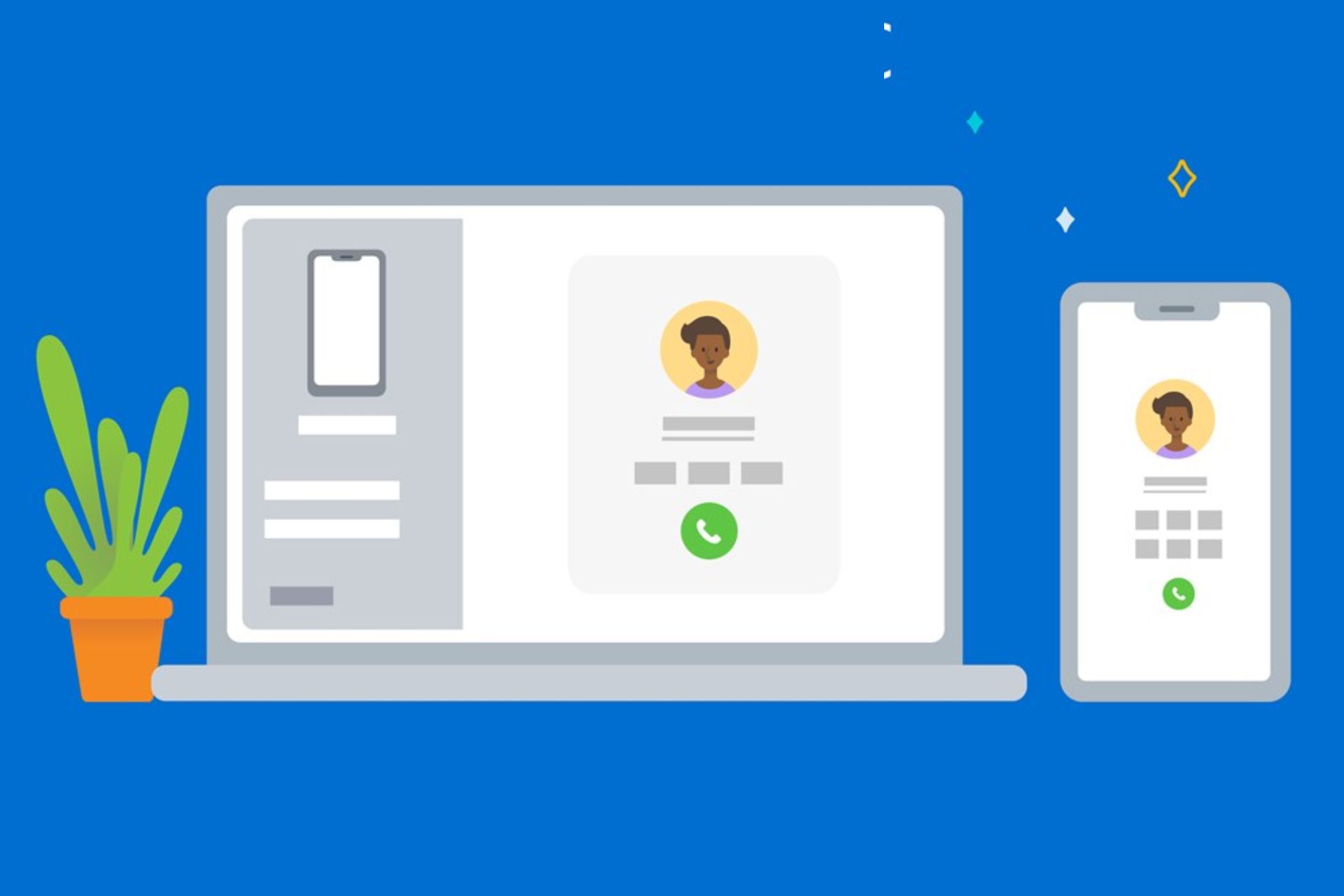
Ladda ner appar, filmer och TV-program från Microsoft Store
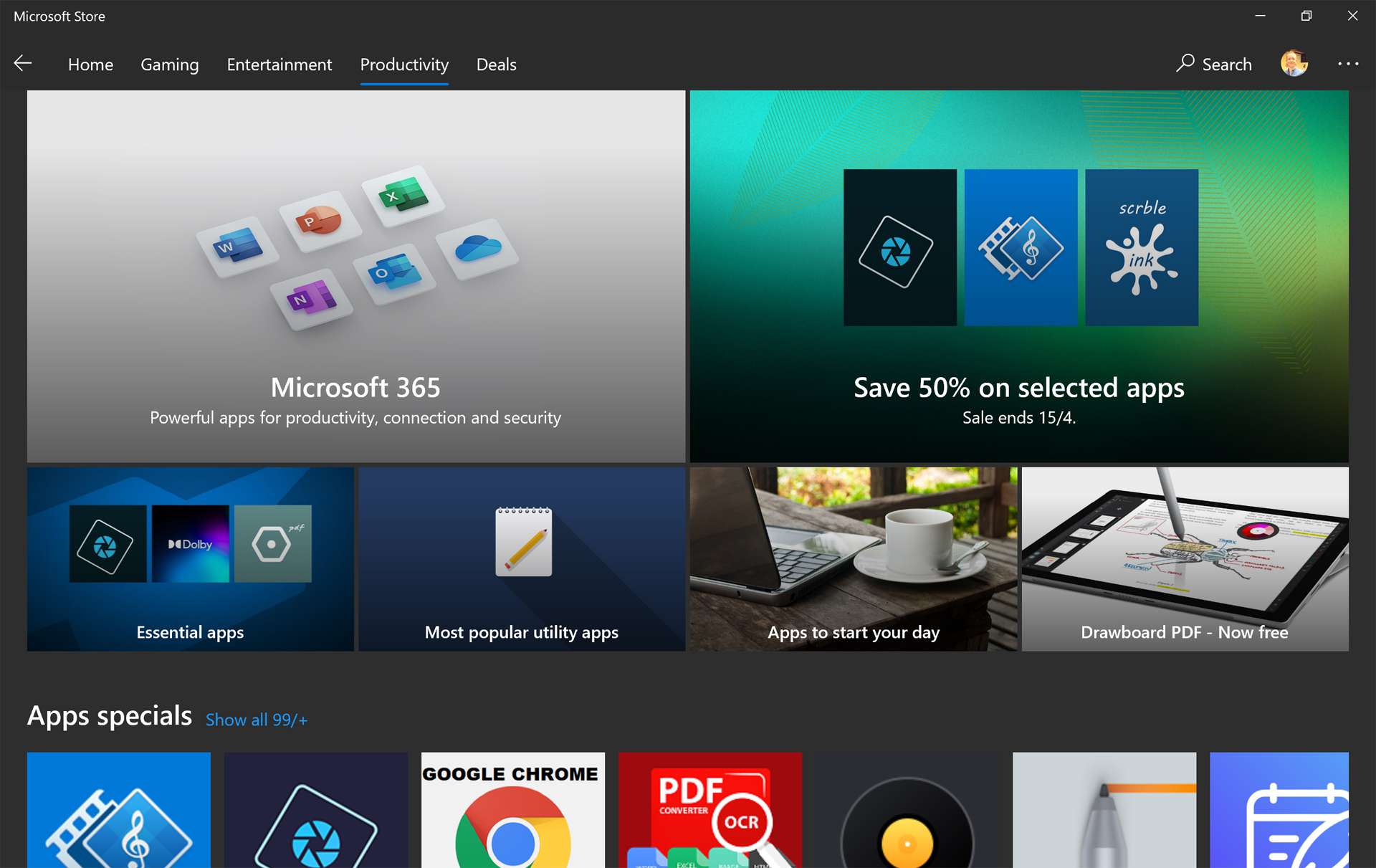
Om du är van vid att ladda ner program och filer från webbplatser kanske du inte vet att Windows 10 nu har en integrerad appbutik inbyggd direkt i operativsystemet på alla Surface-enheter. Microsoft Store fungerar ungefär som liknande digitala butiker på smartphones och surfplattor. Det låter dig ladda ner och uppdatera appar, köpa videospel och filmer och till och med köpa fysisk hårdvara och tillbehör som kan skickas till ditt hem direkt från Microsoft.
Installera Google Drive på din Surface Pro 7
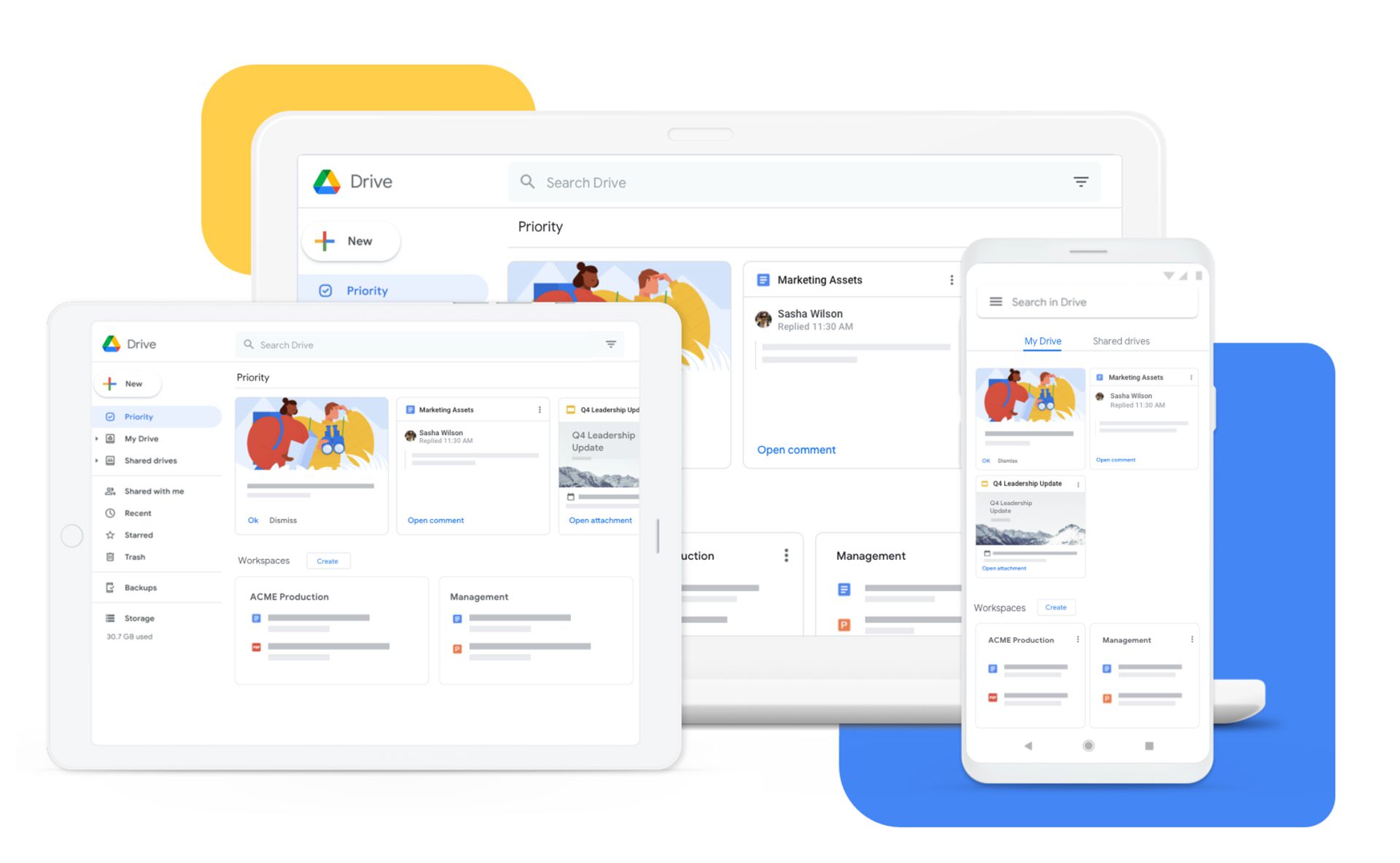
Lägg till flera användare till din Surface Pro 7
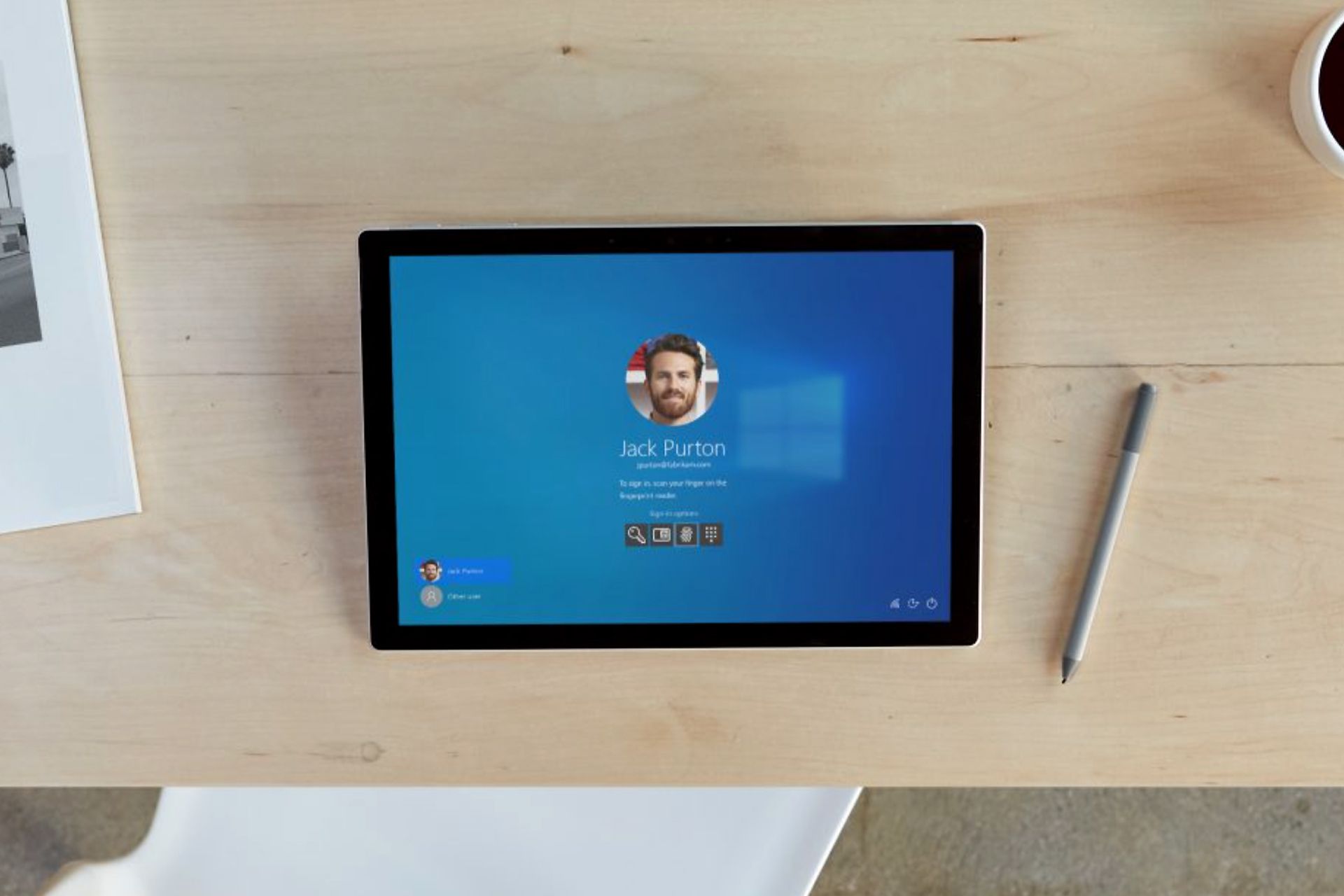
Spela Xbox-videospel på din Surface Pro 7
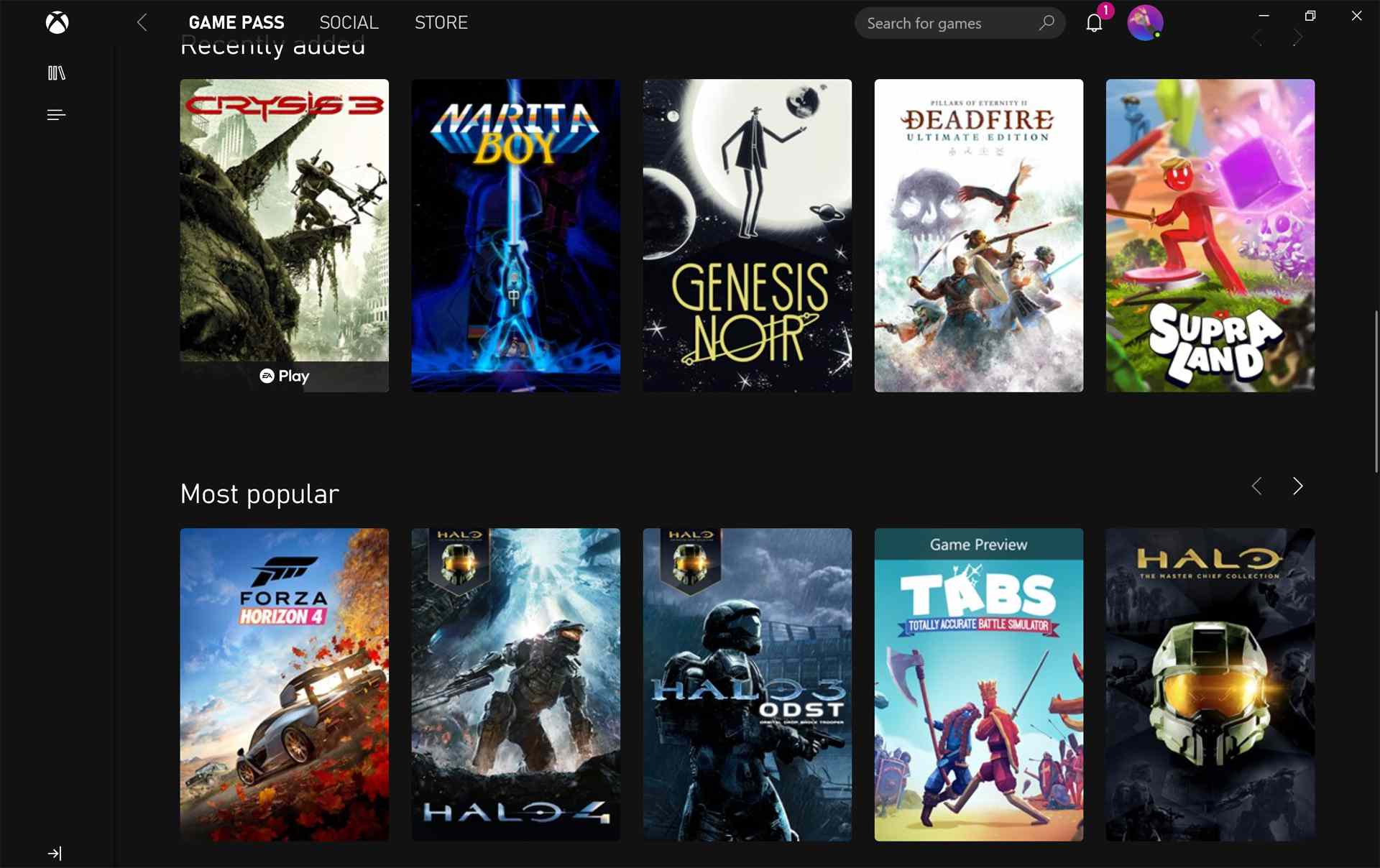
Du kan bli förvånad över att lära dig att din Surface Pro 7 (förutom att vara en Windows 10-dator och surfplatta) är en bärbar Xbox-videospelkonsol. Det ger dig full tillgång till ett växande bibliotek med Xbox One, Xbox Series X och Windows-märkta Windows-videospel. Ditt Microsoft-konto fungerar också som ett Xbox-konto som du kan använda på Xbox-konsoler och med Xbox- och Microsoft Store-appar på din Surface Pro 7. Här är några av de sätt du kan «Xbox» på din Surface Pro 7.
- Du kan strömma spel från dina Xbox-konsoler till din Surface Pro med Xbox-appen.
- Från och med 2021 kan du strömma Xbox-videospel via molnet med Xbox Cloud Gaming.
- Vissa Xbox-konsolspel har Xbox Play Anywhere-versioner som du kan spela gratis på Windows 10-datorer.
- Spelare kan använda Windows 10 Xbox-appen för att lösa in Xbox-presentkort, ansluta till vänner och se Xbox-prestationer.
- PC-videospel med Xbox-märke kan köpas och laddas ner via appbutiken Microsoft Store.
- Du kan använda Xbox Game Pass för PC-prenumerationstjänst på din Surface Pro 7 för att spela flera titlar gratis varje månad.
Så här slår du på, stänger av och startar om din Surface Pro 7

- Så här slår du på din Surface Pro 7
- Så här stänger du av Windows 10 (så stänger du av din Surface Pro 7)
- Så här startar du om din Surface Pro 7
Medan du helt enkelt stänger din Surface Pro 7 eller snabbt trycker på dess strömbrytare kommer den automatiskt att vara i viloläge via Windows 10: s viloläge, måste du slå av den helt och starta så småningom. Att stänga av din Surface Pro 7 krävs ofta när du passerar säkerhet på en flygplats under resan. Genom att stänga av stängs enheten helt av och alla trådlösa anslutningar stängs av, till exempel Bluetooth och Wi-Fi-anslutningar. Du kanske också vill stänga av din Surface Pro 7 om du inte planerar att använda den på ett tag för att spara batteriet.